Windows 11: Jak uruchamiać programy jako administrator
Wprowadzenie
W miarę jak Windows 11 dąży do oferowania ulepszonego doświadczenia użytkownika, zrozumienie, jak uruchamiać programy z uprawnieniami administratora, pozostaje kluczowe. Podwyższanie uprawnień do oprogramowania jest istotne dla pełnego dostępu do zasobów systemu i zapobiegania niepotrzebnym błędom. Ten przewodnik przeprowadzi Cię przez kilka metod uruchamiania aplikacji jako administrator, utrzymując Twój system wydajny i bezpieczny.

Zrozumienie trybu administratora w Windows 11
Uruchamianie programów jako administrator w Windows 11 pozwala użytkownikom omijać ograniczenia systemowe, czyniąc to kluczową funkcją dla zadań takich jak modyfikacja ustawień systemowych i praca z aplikacjami wymagającymi wyższych uprawnień. Choć oferuje to większą kontrolę, niesie również ryzyko przypadkowej zmiany krytycznych konfiguracji systemu. Dlatego ostrożność jest kluczowa, aby zachować integralność systemu, maksymalizując jednocześnie efektywność użytkownika.

Metody uruchamiania programów jako administrator w Windows 11
Dzięki dostępnym różnym metodom uruchamiania programów jako administrator, wybór odpowiedniej zależy od Twoich potrzeb i znajomości Windows 11.
Korzystanie z menu kontekstowego prawego przycisku myszy
- Zlokalizuj żądaną aplikację.
- Kliknij prawym przyciskiem myszy na jej ikonie.
- Wybierz ‘Uruchom jako administrator’ z menu kontekstowego.
Ta szybka i intuicyjna metoda zapewnia natychmiastowy dostęp administracyjny.
Uruchamianie przez menu Start
- Kliknij przycisk ‘Start’.
- Zlokalizuj program, korzystając z listy lub funkcji wyszukiwania.
- Kliknij prawym przyciskiem myszy na aplikacji, przejdź do ‘Więcej’, a następnie wybierz ‘Uruchom jako administrator’.
Ta strategia jest doskonała do łatwego uruchamiania często używanych aplikacji.
Uruchamianie z Menedżera zadań
- Otwórz Menedżera zadań za pomocą
Ctrl + Shift + Esc. - Kliknij ‘Plik’ i wybierz ‘Uruchom nowe zadanie’.
- Wprowadź nazwę programu i zaznacz ‘Utwórz to zadanie z uprawnieniami administratora’.
- Kliknij ‘OK’.
Metoda Menedżera zadań jest korzystna przy zarządzaniu kilkoma zadaniami jednocześnie lub rozwiązywaniu problemów z nierozpoznowanymi programami.
Wiersz polecenia i PowerShell
- Otwórz Wiersz polecenia lub PowerShell, wpisując ‘cmd’ lub ‘powershell’ w pasku wyszukiwania Start.
- Kliknij prawym przyciskiem myszy i wybierz ‘Uruchom jako administrator’.
- Wprowadź polecenie, aby uruchomić swój program.
Ta metoda jest idealna dla użytkowników zaznajomionych z interfejsami wiersza poleceń, oferując szczegółową kontrolę nad systemem.
Łączenie technik: od menu Start do Menedżera zadań
Wybór odpowiedniej metody często zależy od zadania i komfortu użytkownika. Przechodzenie od prostoty menu Start do zadaniowego podejścia Menedżera zadań może zwiększyć wydajność. Po przyzwyczajeniu się do tych technik, możesz eksplorować bardziej zaawansowane metody, takie jak Wiersz polecenia, dla precyzyjniejszej kontroli. Zrozumienie tych powiązań zapewnia płynną pracę w różnych scenariuszach.
Ustawianie domyślnych uprawnień administratora dla określonych programów
Dla aplikacji wymagających częstego dostępu administracyjnego, możesz ustawić je na zawsze otwierane z podwyższonymi uprawnieniami:
- Kliknij prawym przyciskiem myszy na skrót programu i wybierz ‘Właściwości’.
- Przejdź do zakładki ‘Zgodność’.
- Zaznacz ‘Uruchom ten program jako administrator’.
- Kliknij ‘Zastosuj’, a następnie ‘OK’.
To ustawienie, jeśli stosowane ostrożnie, minimalizuje powtarzalne zadania i usprawnia Twój przepływ pracy. Jednak ważne jest, aby równoważyć wygodę z bezpieczeństwem w celu ochrony systemu.
Typowe problemy i rozwiązywanie problemów
Problemy mogą pojawić się podczas uruchamiania programów jako administrator. Oto kilka rozwiązań dla typowych problemów:
- Program nie odpowiada: Sprawdź aktualizacje lub zainstaluj ponownie, jeśli to starsza wersja.
- Błędy odmowy dostępu: Upewnij się, że masz prawa administratora.
- Problemy z zgodnością: Użyj narzędzia do rozwiązywania problemów z zgodnością Windows, aby rozwiązać konflikty.
Regularne utrzymanie i śledzenie aktualizacji systemu pozwoli zminimalizować wiele powszechnych problemów, zapewniając stabilne doświadczenie z Windows 11.
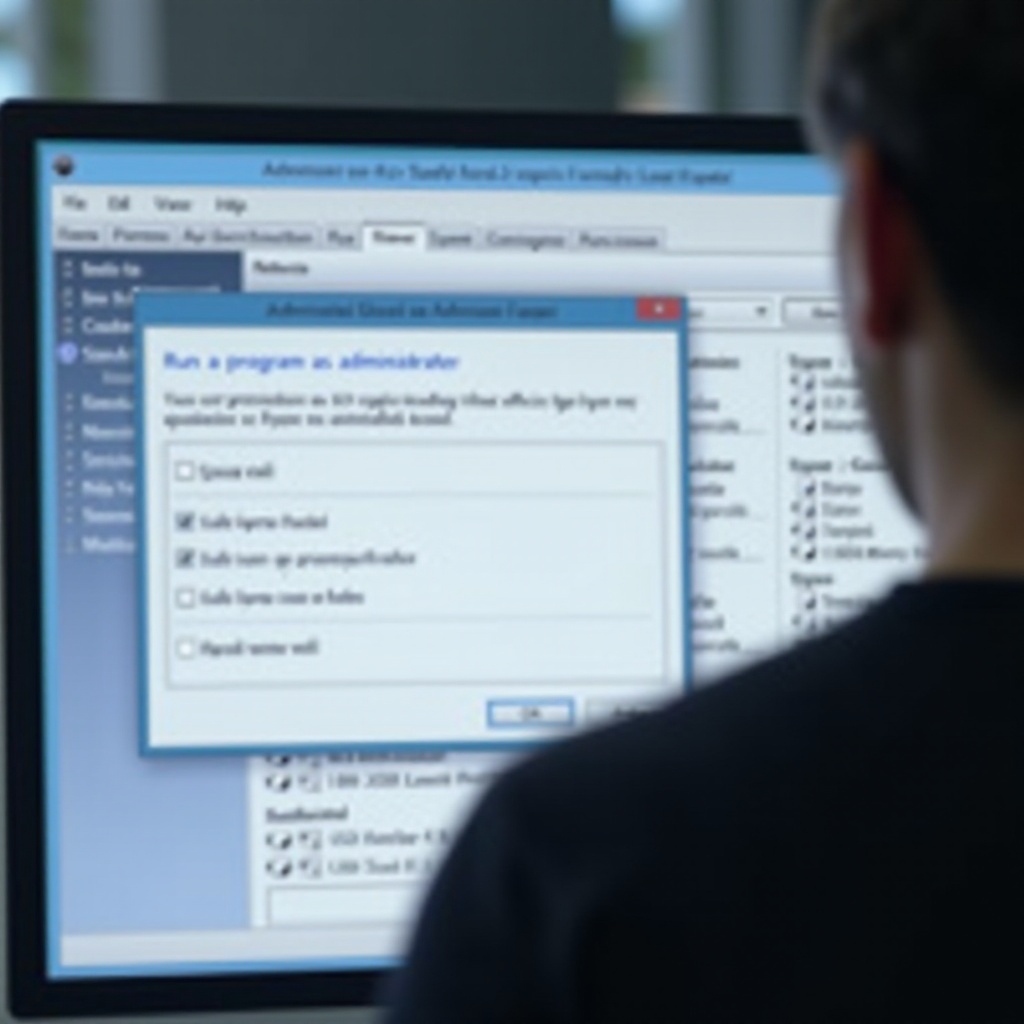
Podsumowanie
Znajomość uruchamiania programów jako administrator w Windows 11 jest niezbędna dla zadań wymagających podwyższonych uprawnień. Poprzez strategiczne wykorzystywanie uprawnień administratora, poprawiasz wydajność aplikacji i bezpieczeństwo. Zrozum metody opisane tutaj, aby pewnie poruszać się w środowisku Windows, zwiększając zarówno produktywność, jak i bezpieczeństwo.
Najczęściej Zadawane Pytania
Czy mogę uruchomić wszystkie programy jako administrator w systemie Windows 11?
Nie wszystkie programy wymagają praw administratora. Funkcję tę należy zarezerwować dla aplikacji, które potrzebują zaawansowanego dostępu.
Dlaczego niektóre aplikacje wymagają uprawnień administratora?
Niektóre aplikacje muszą uzyskać dostęp do plików systemowych lub ustawień niedostępnych dla standardowych kont użytkowników.
Jak mogę wyłączyć monit ‘Uruchom jako administrator’?
Aby wyłączyć monity, należy dostosować ustawienia UAC (Kontrola Konta Użytkownika), choć może to zwiększyć ryzyko dla bezpieczeństwa.


